- Android
- iOS
Verbinding maken via wifi met camera's die de Wireless Mobile Utility ondersteunen
Smartapparaten waarop de SnapBridge-app actief is, kunnen via wifi verbinding maken met camera's die de Wireless Mobile Utility (WMU) ondersteunen. Een lijst met camera's die deze functie ondersteunen, vindt u hier.
Voordat verbinding wordt gemaakt
Voordat u verder gaat:
- Schakel Wi‑Fi op het smartapparaat in (zie de handleiding van het smartapparaat voor details),
- Vergeet niet te controleren of de accu’s in de camera en het smartapparaat volledig opgeladen zijn om onverwacht stroomverlies te voorkomen, en
- Controleer of er voldoende geheugen beschikbaar is op de geheugenkaart van de camera.
Wi‑Fi-mode niet beschikbaar
Wi‑Fi-mode kan niet worden ingeschakeld terwijl foto’s vanaf de camera worden gedownload. Wacht, na het downloaden van foto’s of onderbreken van de overdracht, ten minste drie minuten voordat u overschakelt naar Wi‑Fi mode.
-
Smartapparaat: start de SnapBridge-app. Als dit de eerste keer is dat u de app start, tik dan op Maak verbinding met de camera en ga verder naar Stap 2.
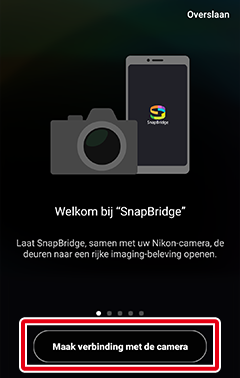
Geen “Maak verbinding met de camera”-knop?
Als u op Overslaan hebt getikt of de SnapBridge-app al eerder hebt gestart, tik dan op
 in het tabblad
in het tabblad  , selecteer Wi‑Fi-mode en ga verder naar Stap 3.
, selecteer Wi‑Fi-mode en ga verder naar Stap 3.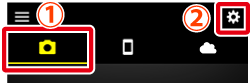
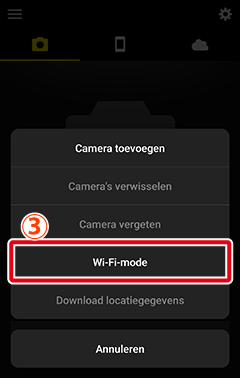
Geen “Wi‑Fi-mode”-optie?
Controleer of de SnapBridge-app up-to-date is. Als u de meest recente versie gebruikt en de Wi‑Fi-mode -optie ontbreekt nog steeds, sluit dan de app af, controleer of de app niet actief is op de achtergrond (de procedure verschilt per smartapparaat; zie de documentatie die is meegeleverd met uw apparaat voor details), controleer of het apparaat is verbonden met het internet en start daarna de app opnieuw.
-
Smartapparaat: wanneer u wordt gevraagd het type camera te selecteren, tikt u dan op het gewenste model.
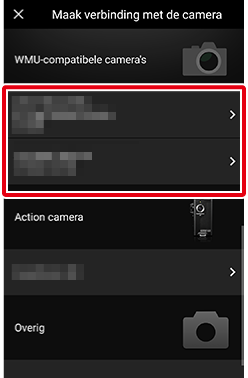
Ondersteunde camera niet weergegeven?
Controleer of de SnapBridge-app up-to-date is. Als u de nieuwste versie gebruikt en er wordt geen optie voor uw camera weergegeven, sluit u de app af, controleert u of deze niet actief is op de achtergrond (de procedure is afhankelijk van het smartapparaat; zie de documentatie die is meegeleverd met uw apparaat voor meer informatie), controleert u of het apparaat is verbonden met het internet en start u de app opnieuw.
-
Smartapparaat: Het smartapparaat instrueert hoe u de camera gereed maakt. Schakel de camera in. Tik niet op Volgende totdat u stap 4 hebt voltooid.
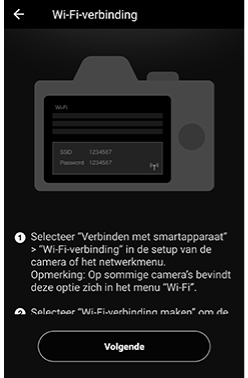
-
Camera: breng in de cameramenu's een wifi-verbinding tot stand en geef de SSID van de camera weer.
Opmerking: de werkwijze verschilt per camera. Voor meer informatie raadpleegt u de documentatie die is meegeleverd met de camera.
-
Smartapparaat: Keer na het voltooien van stap 4 op de camera terug naar het smartapparaat en tik op Volgende.
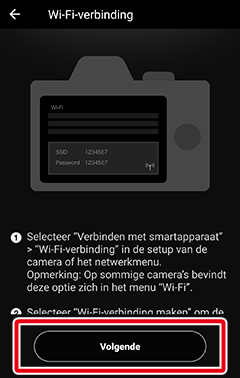
-
Smartapparaat: Tik, na het lezen van de instructies die worden weergegeven door het smartapparaat, op Open de Instellingen app van het toestel.
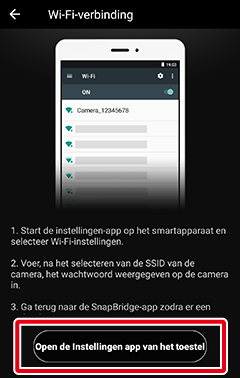
Het Wi Fi-instellingenvenster van het smartapparaat wordt weergegeven.
-
Smartapparaat: selecteer de SSID van de camera om verbinding te maken met de camera via wifi.
-
Smartapparaat: Keer terug naar de SnapBridge-app en wacht tot het smartapparaat verbinding heeft gemaakt. Opties voor Wi‑Fi-mode worden weergegeven zodra een verbinding tot stand is gebracht.
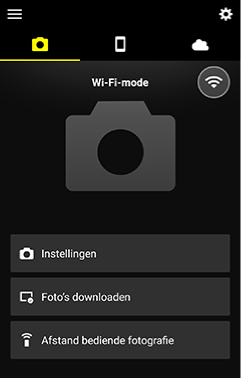
Het verbindingsstatuspictogram
De verbindingsstatus wordt aangeduid door de volgende pictogrammen in de rechterbovenhoek van het
 -tabblad:
-tabblad: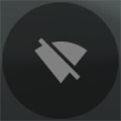 : De SnapBridge-app is in Wi-Fi-stand zonder een Wi-Fi-verbinding met de camera.
: De SnapBridge-app is in Wi-Fi-stand zonder een Wi-Fi-verbinding met de camera.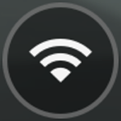 : Het smartapparaat is verbonden met de camera via Wi-Fi.
: Het smartapparaat is verbonden met de camera via Wi-Fi.
De wifiverbinding beëindigen
- Wifiverbindingen met camera's die SnapBridge en de Wireless Mobile Utility (WMU) ondersteunen kunnen worden beëindigd via wifi-instellingen op het smartapparaat. Het verbreken van de verbinding in de app beëindigt de wifiverbinding niet. De procedure verschilt per smartapparaat; zie de documentatie die is meegeleverd met uw apparaat voor meer informatie.
- Het actief laten van de wifiverbinding verhindert niet alleen het gebruik van functies zoals automatisch uploaden naar NIKON IMAGE SPACE, maar verhoogt ook het verbruik van de camerabatterij.
Deze functie is niet beschikbaar in de iOS-versie.
